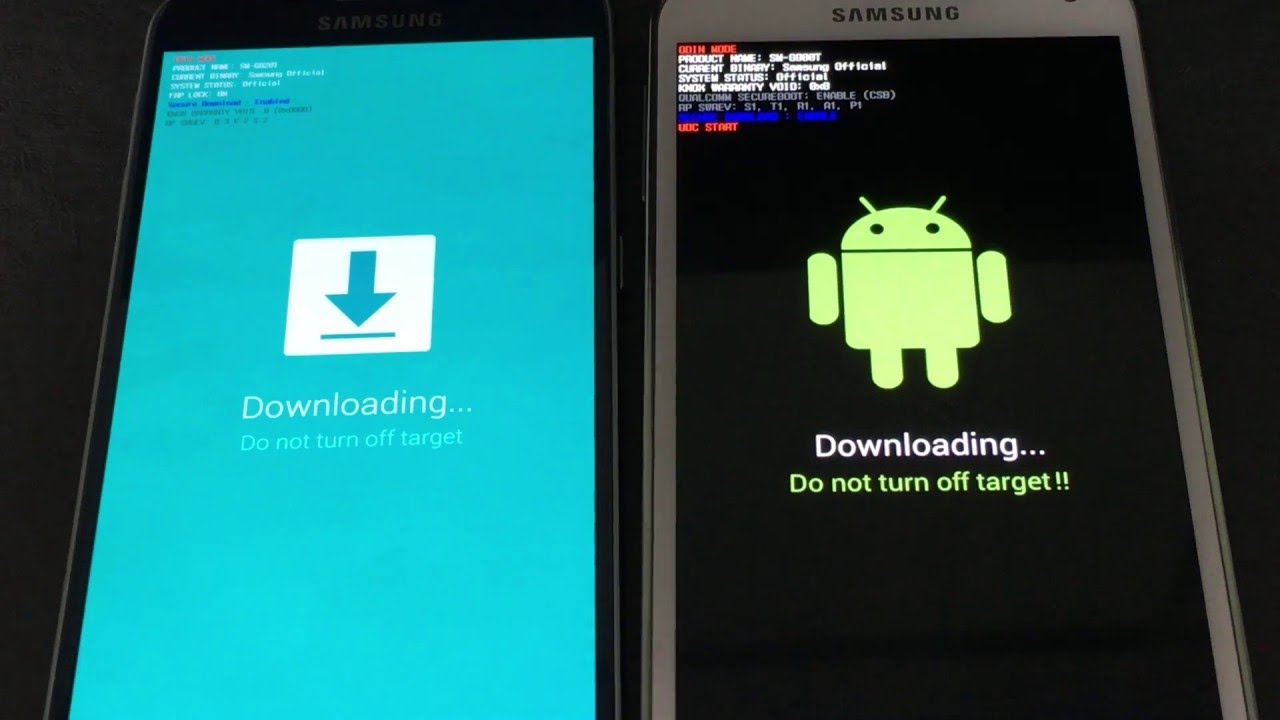Haben Sie die Fehlermeldung “Herunterladen Ziel nicht ausschalten” auf Ihrem Android-Handy beibehalten? Suchen Sie nach Möglichkeiten, dies zu beheben? Wenn ja, dann mach dir keine Sorgen, ich bin hier, um dir zu helfen.
Viele Benutzer haben gemeldet, dass ihre Telefone unerwartet auf einem schwarzen Bildschirm mit einer Fehlermeldung neu gestartet werden. Es sieht zwar so aus, als würde das Problem von selbst gelöst, aber es ist nicht jedes Mal der Fall. Dies ist eine Andeutung, dass die Firmware Ihres Geräts beschädigt wurde, und es gibt mehrere Gründe dafür.
Daher werde ich Ihnen heute in diesem Beitrag einige der besten Ideen zur Fehlerbehebung vorstellen, wie Sie den Fehler “Herunterladen, Ziel nicht ausschalten” auf einem Android-Telefon beheben können.
Warum sagt mein Telefon, dass das Herunterladen das Ziel nicht ausschaltet?
Nun, viele Anwender nicht wissen , den tatsächlichen Grund für die Fehlermeldung. Ich möchte sagen, dass diese Art von Fehler hauptsächlich bei Samsung- und Nexus- Handys auftritt. Laut einigen Benutzern handelt es sich jedoch um einen Softwarefehler, der jedoch im Download-Modus nicht funktioniert . Benutzer von Samsung-Handys haben die Möglichkeit, Odin zu blinken. Wenn sie dennoch in den Download-Modus wechseln, diesen jedoch nicht verlassen können, wird diese Art von Fehlermeldung angezeigt.
Es gibt jedoch auch einige andere Gründe für den obigen Fehler:
- Falsche Tastenkombinationen für den Wiederherstellungsmodus
- Interne Trennwand beschädigt
- Softwareproblem
- Einige Daten fehlen im EFS-Ordner
- Vertrauliche Dateien sind durcheinander und können nicht gestartet werden
Alle oben aufgeführten Ursachen können daher zu solchen Fehlermeldungen führen, da sie sich vollständig auf die Systemsoftware auswirken.
Und jetzt deaktivieren ihre Zeiten, um direkt zu den Fixes zum Herunterladen zu springen, den Zielfehler unter Android nicht.
Teil 1: Wie behebe ich das Herunterladen? Deaktivieren Sie das Ziel nicht – [Automatische Methode]
Haben Sie das gleiche Problem und suchen nach effizienten Möglichkeiten, es zu lösen? Keine Sorge, hier habe ich einige mögliche Lösungen erwähnt, die Ihnen helfen sollen.
Der beste Weg, um “Herunterladen Ziel nicht ausschalten” auf Android-Handys zu beheben
Wenn Sie nach einer effektiven und schnellen Möglichkeit suchen, das Problem zu beheben, empfehle ich Ihnen, die Android-Reparatursoftware zu verwenden. Dieses professionelle Tool behebt den Fehler ” Herunterladen Ziel nicht ausschalten ” auf Android-Geräten. Es wurde entwickelt , um alle Arten von Smartphones bei der Behebung von Problemen zu unterstützen. Die Software ist einfach zu bedienen und benötigt keine technischen Kenntnisse.
Abgesehen davon, dass der Fehler im Download-Modus behoben wurde, können andere Android-Probleme behoben werden, und die Android-Einstellungen wurden gestoppt. Samsung blieb auf dem lila Bildschirm hängen , Samsung Smart Switch blieb bei 99 hängen , Android-Hotspot funktionierte nicht , Android-Bildschirm auf dem schwarzen Bildschirm und viele andere .
Daher empfehle ich Ihnen, sich für eine Android-Reparatursoftware zu entscheiden, wenn Sie den Fehler sofort und ohne weitere Störungen beheben möchten .
Informationen zu den Schritten finden Sie in der vollständigen Bedienungsanleitung.
Teil 2: Wie Um das Herunterladen Do Get Rid nicht ausschalten Ziel Auf Android – [Manuelle Methoden]
Wie die obige Methode erklärt, schalten Sie das Ziel beim Beheben des Downloads nicht mit einer automatischen Methode aus. Jetzt werde ich Ihnen einige manuelle Möglichkeiten zur Lösung des Problems geben.
Also lassen Sie uns gehen durch sie:
Methode 1: Führen Sie einen Soft-Reset durch
Wenn Ihr Telefon beim Problem “Herunterladen Ziel nicht ausschalten” feststeckt, sollten Sie einmal einen Soft-Reset durchführen. Unabhängig davon, welches Telefonmodell Sie verwenden, ist zur Behebung des Fehlers ein Soft-Neustart erforderlich.
- Sie müssen lediglich die Power + Volume Down- Tasten drücken und sie 45 Sekunden lang gedrückt halten
- Warten Sie nun, bis das Telefon neu gestartet wird
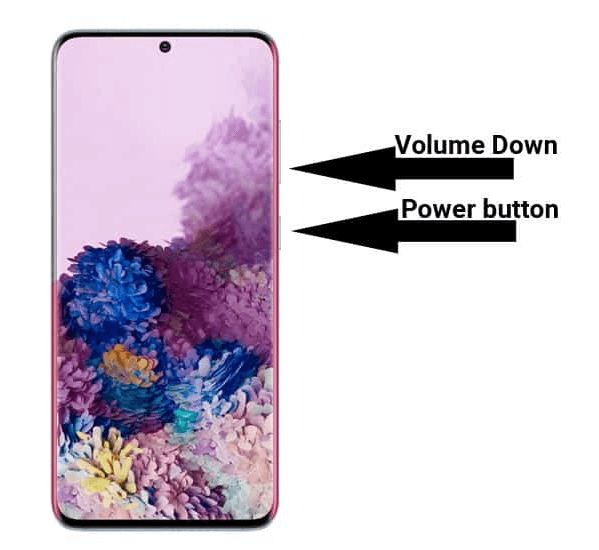
Durch diesen Vorgang werden alle beschädigten oder beschädigten temporären Daten vom Telefon entfernt. Selbst wenn ein Netzwerkverbindungsproblem vorliegt, kann Ihnen dieser Neustart helfen.
Aber , wenn das Problem bewegt sich dann weiter mit der nächsten Methode.
Methode 2: Beenden Sie den Download-Modus
Wenn Sie beim Herunterladen nicht weiterkommen, deaktivieren Sie das Zielproblem nicht. Dann ist es besser, den Odin-Modus zu verlassen. Dies hat bei mehreren Samsung-Telefonmodellen wie Samsung S7, S6, S5, S4 usw. funktioniert.
So , hier sind die Schritte zu folgen:
- Wenn die Fehlermeldung auf dem Telefonbildschirm angezeigt wird, halten Sie die Tasten Home + Power + Volume Down gleichzeitig gedrückt
- Wenn das Gerät schwarz wird, lassen Sie es und hoffentlich startet Ihr Telefon normal. Aber wenn Ihr Telefon wie gewohnt nicht startet dann hat das Problem nicht gelöst.
Methode 3: Cache-Partition löschen
Es kann vorkommen, dass Softwarefehler die Ursache für die Fehlermeldung „ Herunterladen… Ziel nicht ausschalten “ sind. Nun, diese Art von Dingen ist wirklich schwer zu handhaben, da das Problem von OTA-Updates auf andere zurückzuführen sein kann. Wenn Sie jedoch nach dem Aktualisieren Ihres Geräts auf das neueste Betriebssystem einen Fehler festgestellt oder das Standard-ROM erneut geflasht haben, müssen Sie die Cache-Partition löschen.
Hier sind die folgenden Schritte:
- Schalten Sie zuerst Ihr Telefon aus, indem Sie die Taste Power + Volume Down drücken, es sei denn, das Telefon schaltet sich aus.
- Drücken Sie nun gleichzeitig Home + Power + Volume und halten Sie sie gedrückt
- Hier müssen Sie die Schaltflächen belassen, wenn der Bildschirm zur Wiederherstellung des Android-Systems angezeigt wird
- Als nächstes Highlight “Cache-Partition löschen” über die Volume Down – Taste

- Wählen Sie es dann mit der Ein- / Aus- Taste aus und drücken Sie es zur Bestätigung
- Warten Sie nun, bis der gesamte Vorgang abgeschlossen ist
- Sobald der Prozess vorbei ist, wählen Sie Reboot System jetzt über Lautstärketasten und klicken Sie auf der Power – Taste , um das Telefon neu zu starten
Das war’s .
Methode 4: Starten Sie Ihr Gerät im abgesicherten Modus
Eine weitere nützliche Methode, um das Herunterladen zu vermeiden und das Ziel nicht auszuschalten, besteht darin, das Gerät im abgesicherten Modus zu starten. Wenn dieser Prozess einwandfrei funktioniert, liegt ein Softwarekonflikt oder ein Firmware-Problem vor.
Befolgen Sie die folgenden Schritte:
- Zuerst das Telefon ausschalten , oder Sie können drücken und halten Sie Strom Auch können Sie den Akku aus dem Gerät herausnehmen , wenn das Telefon mit einem auswechselbaren Akku hat
- Halten Sie nun die Ein- / Aus- Taste gedrückt
- Wenn der Bildschirm angezeigt wird, lassen Sie die Ein- / Aus- Taste sofort gedrückt und halten Sie die Lautstärketaste gedrückt
- Halten Sie anschließend die Lautstärketaste gedrückt, bis das Telefon neu gestartet wird
- Lassen Sie die Lautstärketaste gedrückt, sobald das Logo für den abgesicherten Modus am unteren Bildschirmrand angezeigt wird
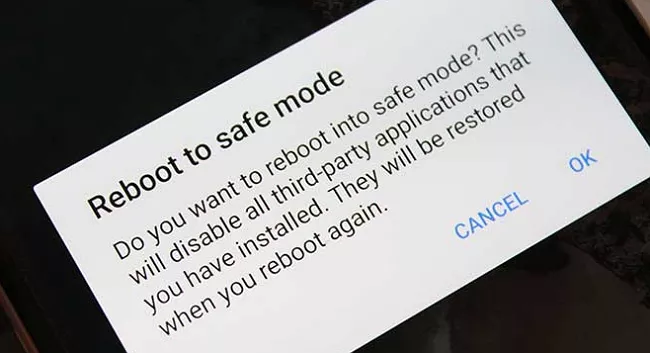
- Wenn Ihr Gerät erfolgreich im abgesicherten Modus gestartet wurde, gehen Sie zu Einstellungen> Erweiterte Einstellungen> Sichern und zurücksetzen und klicken Sie auf Meine Daten sichern
- Schalten Sie jetzt Ihr Gerät aus, sobald die Sicherung beendet ist
Methode 5: Hard Reset durchführen
Wenn die oben genannten manuellen Methoden für Sie nicht funktionieren, besteht der letzte Ausweg darin, einen Hard-Reset des Geräts durchzuführen. Aber denken Sie daran, dass es ein heikler Prozess ist, so dass alles vollständig entfernt wird. Daher müssen Sie alle wichtigen Daten vom Telefon sichern, bevor Sie fortfahren können.
- Schalten Sie zuerst Ihr Gerät aus und rufen Sie das Menü Android System Recovery auf
- Verwenden Sie nun die Leiser- Taste, um die Option Daten löschen / Werkseinstellungen zurücksetzen zu markieren

- Um die Auswahl zu bestätigen, drücken Sie die Power – Taste und wählen Sie dann Ja- Alle Benutzerdaten löschen
- Drücken Sie anschließend erneut die Ein- / Aus- Taste, um den Vorgang zum Zurücksetzen auf die Werkseinstellungen zu starten
Starten Sie Ihr Telefon nach dem Zurücksetzen neu. Hoffentlich wird jetzt die Fehlermeldung “Herunterladen Ziel nicht ausschalten” behoben .
Fazit
Daher habe ich hier einige nützliche Methoden zum Beenden des Downloads vollständig besprochen , um das Zielproblem nicht auszuschalten . Der Fehler kann wirklich an Ihrem Gerät haften bleiben und Sie können nicht darauf zugreifen. Nachdem Sie die Lösungen in diesem Artikel befolgt haben, können Sie den Fehler problemlos und ohne weitere Störungen beheben. Probieren Sie für sofortige und schnelle Korrekturen die Android Reparatur- Software aus, da dies eine garantierte Lösung und auch eine ultimative Lösung ist.
Sophia Louis is a professional blogger and SEO expert. Loves to write blogs & articles related to Android & iOS Phones. She is the founder of de.android-ios-data-recovery.com and always looks forward to solve issues related to Android & iOS devices